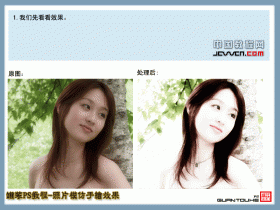转手绘,绘制2022年冬奥会吉祥物冰墩墩(4)
冰墩墩是2022年北京冬季奥运会的吉祥物。将熊猫形象与富有超能量的冰晶外壳相结合,头部外壳造型取自冰雪运动头盔,装饰彩色光环,整体形象酷似航天员。下面跟着我一起用PS来绘制这个冬季里最火的小明星吧!
效果图:
1、新建文件
打开PS软件,按Ctrl + N 新建画布,尺寸为1920 * 1080像素,分辨率为72像素/英寸,然后确定。
2、找参考实物图
网上找一张参考图片,用移动工具拖进来,新建一个组,把参考图片拖到组里面,并调整好位置,如下图。
3、勾出外轮廓路径
在背景图层上面新建一个图层,选择钢笔工具,沿实物图边缘勾出闭合路径,如下图。
4、创建外轮廓组
按Ctrl + 回车 把路径转为选区,然后新建一个组,点击蒙版http://www.16xx8.com/tags/38847/按钮,添加蒙版,如下图。
5、填充底色
在组里面新建一个图层,前景色设置为淡灰色#eff1f4,然后用油漆桶工具填充设置好的颜色。
6、勾出内部轮廓路径
新建一个组,沿实物图内部轮廓勾出下图所示的闭合路径,按Ctrl + 回车 把路径转为选区,然后给当前组添加图层蒙版。
7、制作毛发
在组里新建一个图层,填充白色,然后选择菜单:滤镜 > 杂色 > 添加杂色,勾选“单色”,数量为35%左右,并选择高斯分布,如下图。
8、滤镜处理
选择菜单:滤镜 > 模糊 > 高斯模糊,数值为2,确定后再选择菜单:滤镜 > 模糊 > 径向模糊,数量为30%左右,勾选“缩放”,参数及效果如下图。
9、适当调亮
创建曲线调整图层,把RGB通道调亮一点,参数及效果如下图。
10、局部调亮
创建曲线调整图层,把RGB通道大幅调亮,确定后把蒙版填充黑色。选择画笔工具,画笔不透明度设置为10%,前景色为白色,然后用画笔把局部适当涂亮,如下图。
11、边缘添加暗部
新建一个图层,填充蓝灰色#ced2d8,混合模式改为“正片叠底”。载入内轮廓选区,选择菜单:选择 > 修改 > 收缩,数值为12,确定后按Delete删除所选区域,按Ctrl + D 取消选区,然后高斯模糊处理,数值大一点。
12、勾出四肢和耳朵
新建一个组,再新建一个图层,用钢笔勾出耳朵和四肢部分闭合路径,转为选区后填充黑色,如下图。
13、绘制边缘光影
在当前组上面新建一个组,再新建一个图层,用钢笔工具勾出下图所示的选区,填充黑色,取消选区后高斯模糊2个像素,再把图层不透明度改为20%左右。
14、绘制耳朵边缘高光
新建一个图层,用钢笔工具勾出下图所示的选区,填充白色。取消选区后添加图层蒙版,用透明度较低的黑色画笔涂出底部过渡。
15、绘制耳朵顶部高光
新建一个图层,用椭圆选框工具拉出下图所示的椭圆选区,然后用柔边白色画笔涂出淡淡的高光。
16、绘制其它边缘区域光影
右耳和四肢的光影绘制方法相同,过程如下图。有些区域没有把握的话,可以参考实物图。
17、绘制光环
新建一个组,用钢笔工具勾出光环区域选区,再点击蒙版按钮,给组添加蒙版,如下图。
18、绘制光环光影
在组里新建一个图层,用渐变工具由上至下拉出白色至淡蓝色线性渐变,局部可以用曲线调亮。中间加上简单的高光,如下图。
19、绘制绿色光环
勾出路径光环的选区,填充绿色。取消选区后添加图层蒙版,设置斜面和浮雕。参数及效果如下图。
20、复制光环
复制当前图层,适当变形和填色,做出其他的光环,然后再整体调整一下光影,局部添加一些高光,如下图。
21、绘制眼睛
在当前组下面新建一个组,然后新建一个图层。用钢笔工具勾出眼睛选区,填充黑色,取消选区后添加蒙版,用黑色喷溅笔刷在蒙版上涂出边缘的毛发效果。
22、绘制眼睛其它结构
新建图层,同样的方法绘制眼睛的其它部分,瞳孔的制作跟之前的毛发一样,用滤镜完成,然后调成淡黄色。
23、绘制脸部结构
右眼直接复制左眼,水平翻转一下。再绘制鼻子和嘴巴。画好后再绘制一下脸部的光影,如下图。
24、微调整体光影
最后一步,看看整体有没有不满意的部分,适当修改;再调整一下整体光影,完成最终效果。
学习 · 提示
相关教程
 学习PS请到www.16xx8.com
学习PS请到www.16xx8.com